随着科技的不断进步,32位系统的使用还是比较常见的。而在安装系统的过程中,使用U盘安装已经成为了一种常见的选择。本文将带领读者详细了解如何利用U盘轻松安装32位系统,让您的电脑焕发新生。

选择合适的32位系统镜像文件
从官方网站或其他可靠渠道下载合适的32位系统镜像文件,确保文件完整无误。
准备一个容量足够的U盘
选择一只容量大于4GB的U盘,并备份其中重要数据,因为在安装系统的过程中,U盘的数据将会被格式化。

格式化U盘
将U盘插入电脑,并打开“我的电脑”,右键点击U盘所在的磁盘,选择“格式化”选项,确保选择的文件系统为FAT32,并点击“开始”按钮进行格式化。
使用专业工具制作启动盘
下载并安装专业的制作启动盘工具,如“Rufus”。打开工具后,选择正确的U盘和32位系统镜像文件,点击“开始”按钮进行制作。
设置BIOS启动顺序
重启电脑,并在开机过程中按下相应的快捷键进入BIOS设置界面,找到启动选项,并将U盘设为首选启动设备。
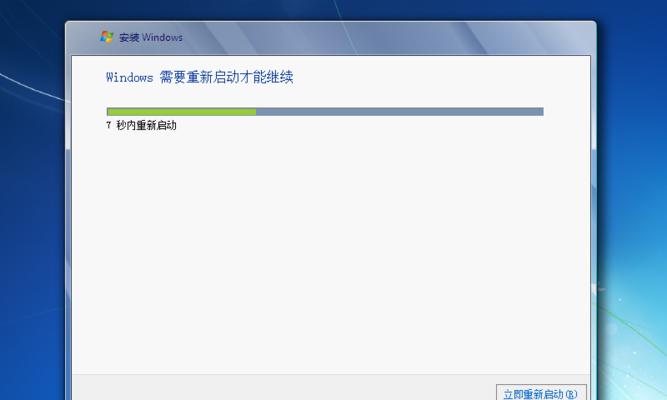
保存并退出BIOS
在BIOS设置界面中保存上述更改,并选择退出保存,电脑将会自动重启。
开始安装系统
电脑重启后,系统会自动加载U盘中的安装文件,并进入安装界面。按照界面上的指示,选择合适的语言和其他设置,然后点击“下一步”按钮。
选择系统安装目录
在安装界面中选择系统安装目录,并点击“下一步”按钮。如果需要对硬盘进行分区或格式化,也可以在此步骤进行操作。
系统文件拷贝
系统将会开始拷贝安装文件到硬盘中,这个过程可能需要一些时间,请耐心等待。
系统设置
在系统拷贝完成后,系统会自动进行一些初始设置,如时区、用户名、密码等。根据个人需求进行设置,并点击“下一步”。
自动重启
系统完成初始设置后,电脑会自动重启。此时请勿拔掉U盘,否则可能导致安装失败。
系统配置
在电脑重新启动后,系统会进行一些系统配置工作,请耐心等待。这个过程可能需要一些时间。
登录系统
当系统配置完成后,系统将会进入登录界面。输入之前设置的用户名和密码,即可成功登录安装好的32位系统。
驱动和更新
登录系统后,请及时安装相应的驱动程序,并进行系统更新,以确保系统的正常运行。
安装完成
恭喜您,现在您已经成功地用U盘安装好了32位系统!您可以根据个人需求进行进一步的系统个性化设置和软件安装,让您的电脑焕发新生。
通过本文的详细步骤,我们可以轻松地使用U盘安装32位系统。只要按照上述步骤进行操作,相信您一定能够成功安装并使用32位系统。希望这篇文章对您有所帮助!



